轻松一招,Windows 10 CMD高效关闭所有程序,告别繁琐重启!
在现代操作系统中,Windows 10 提供了多种方法来管理计算机的启动和关机。其中,使用 CMD(命令提示符)进行高效关闭所有程序,是一种既快捷又强大的方法。本文将详细介绍如何在 Windows 10 中使用 CMD 关闭所有程序,以及一些相关的命令和技巧。
1. 使用 CMD 关闭所有程序
在 Windows 10 中,可以通过以下步骤使用 CMD 关闭所有程序:
打开 CMD:
按下 Win + R 快捷键,打开“运行”对话框。
输入 cmd 并按回车键,打开命令提示符窗口。
输入关闭命令:
在命令提示符窗口中,输入以下命令之一:
shutdown -s -t 0:立即关闭计算机。
shutdown -r -t 0:立即重启计算机。
shutdown -l:注销当前用户。
执行命令:
按下回车键,执行命令。计算机将按照您选择的操作关闭或重启。
2. 强制关闭所有程序
有时,某些程序可能会卡住或无响应,导致无法正常关闭。在这种情况下,您可以使用以下命令强制关闭所有程序:
taskkill /F /IM explorer.exe
taskkill /F /IM notepad.exe
这里的 /F 参数表示强制关闭程序,/IM 参数表示指定要关闭的程序名称。将上述命令中的 explorer.exe 和 notepad.exe 替换为您要关闭的程序名称,即可强制关闭指定程序。
3. 相关命令和技巧
以下是一些与关闭程序相关的命令和技巧:
shutdown -a:取消已经计划好的关机或重启操作。
shutdown -r:重启计算机。
shutdown -l:注销当前用户。
shutdown -s -t 时间:设置关机倒计时(时间以秒为单位)。
shutdown -h:休眠计算机。
4. 总结
使用 Windows 10 CMD 关闭所有程序是一种高效、便捷的方法。通过掌握相关的命令和技巧,您可以轻松地管理计算机的启动和关机,告别繁琐的重启过程。希望本文对您有所帮助!